Excel'de sayfa yönü nasıl değiştirilir?
Excel’de kullanabileceğiniz ve ihtiyaçlarınıza göre değişiklik yapabileceğiniz iki farklı yönlendirme (Dikey veya Yatay) bulunmaktadır. Bu dersimizde Excel’de sayfa yönünün nasıl değiştirileceğini öğreneceğiz.
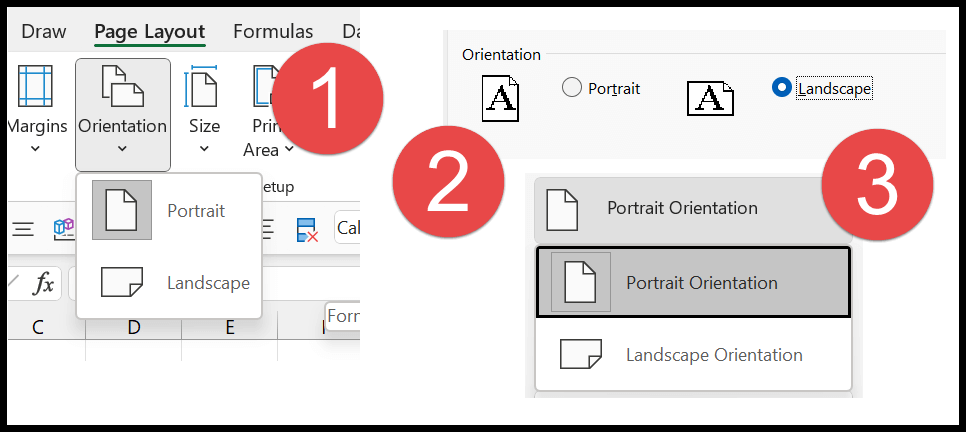
Sayfa Yönünü Değiştirme Adımları
- Öncelikle Düzen sekmesine gidin.
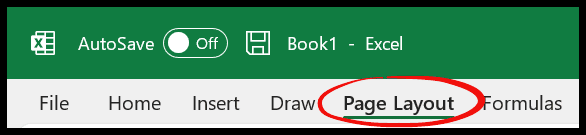
- Daha sonra Düzen’de “Yerleşim” grubunuz var ve bir yönlendirme seçeneğiniz var.
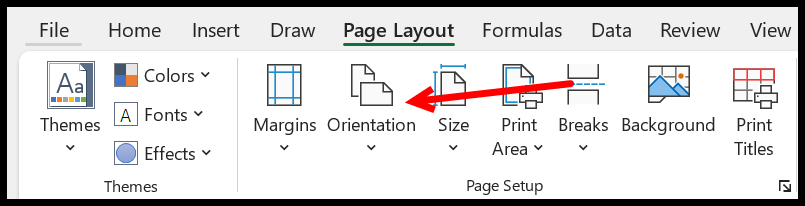
- Şimdi Yönlendirme açılır menüsüne tıklayın.
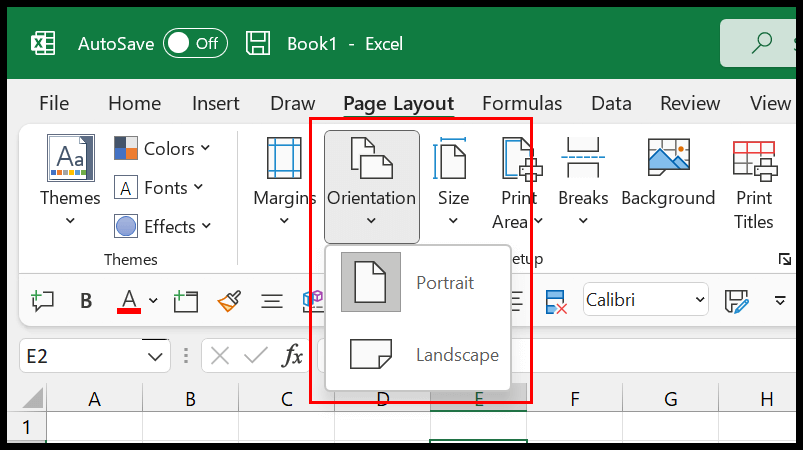
- Sonunda, uygulamak istediğiniz yönü (Dikey veya Yatay) seçin.
Bu, Excel’de bir sayfanın yönünü değiştirmenin en kolay yoludur.
Sayfa Düzeni iletişim kutusundan sayfa yönünü değiştirme
- Öncelikle düzen iletişim kutusunu açmak için klavye kısayolunu (Alt ⇢ P ⇢ S ⇢ P) kullanın veya “Düzen” grubunda sağ alt kısımdaki aşağı oka tıklayabilirsiniz.
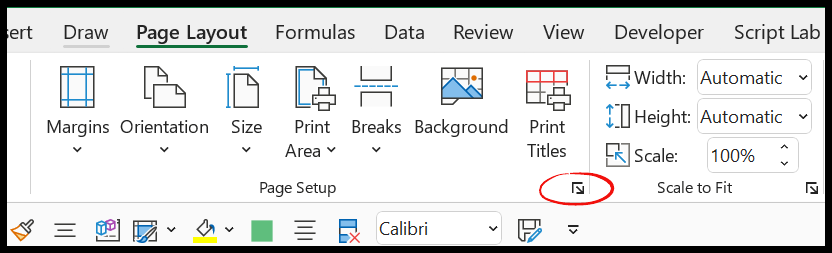
- Oradan, “Sayfa Yapısı” iletişim kutusunda seçebileceğiniz yönlendirmeye sahipsiniz.
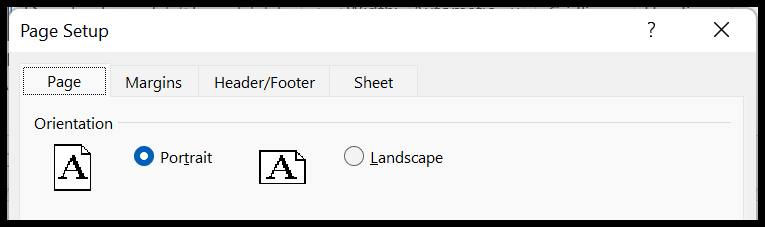
- Şimdi yönlendirmeyi istediğiniz gibi değiştirin.
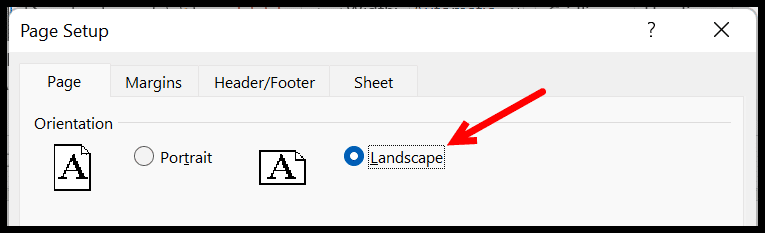
- Sonunda uygulamak için Tamam’ı tıklayın.
Baskı ön izlemeden sayfa yönünü değiştirme
Yönlendirmeyi baskı önizlemesinden değiştirebilirsiniz.
- Baskı önizlemeyi açmak için klavye kısayolunu (Ctrl + P) kullanın.
- Yönlendirme açılır menüsüne tıklayın.
- Listeden yönlendirmeyi (Dikey ve Yatay) seçin.
- Bu, yönelimi anında değiştirecektir.
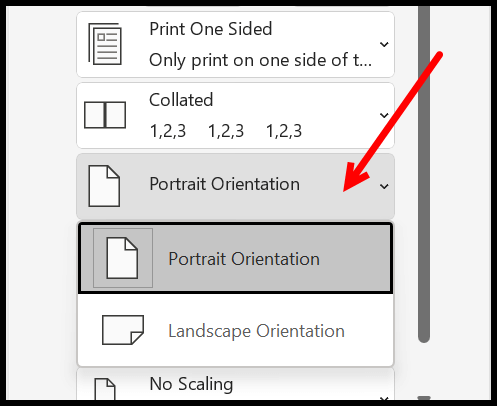
VBA kodunu kullan
Yönlendirmeyi değiştirmek için VBA kodunu da kullanabilirsiniz.
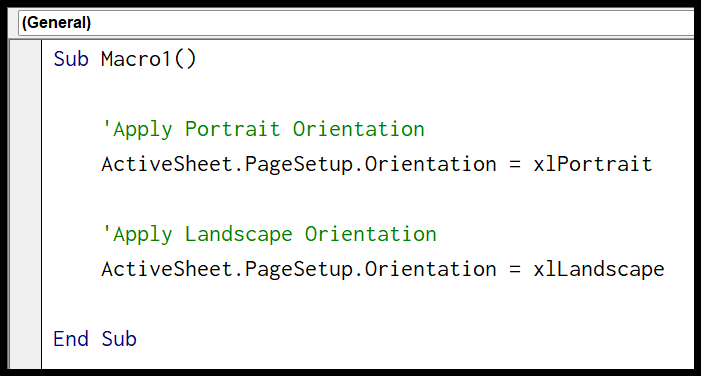
Sub Macro1() 'Apply Portrait Orientation ActiveSheet.PageSetup.Orientation = xlPortrait 'Apply Landscape Orientation ActiveSheet.PageSetup.Orientation = xlLandscape End Sub İleri Excel Eğitimi